Windows 7 VPN Clientをセットアップする方法

通常(時間の約99%)VPNは、企業ユーザーが企業ネットワークに接続してファイル共有、SharePointサーバー、なんとか何とかにアクセスするために使用されます。
ただし、VPNを使用できる場合があります ホームユーザーがホームネットワークに再接続する (または、母親のファイアウォールの反対側で、彼女がホームボックスにあるファイルや写真にアクセスするには、<咳>技術サポートが必要です。これを支援するために、MicrosoftはVPNクライアントとサーバーの両方をWindows 7に組み込みました。本日前に、 サーバー/ホスト側 クライアント側に飛びましょう。
Windows 7でホームベースのVPNクライアントをセットアップする方法
1. クリック その Windows Start Orb そして タイプ 通信網 検索バーに。それから クリック その ネットワークと共有センター.
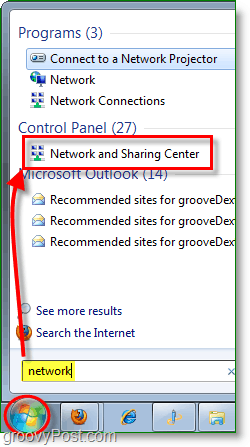
2. ネットワークと共有センターから クリック へのリンク 新しい接続またはネットワークをセットアップする.
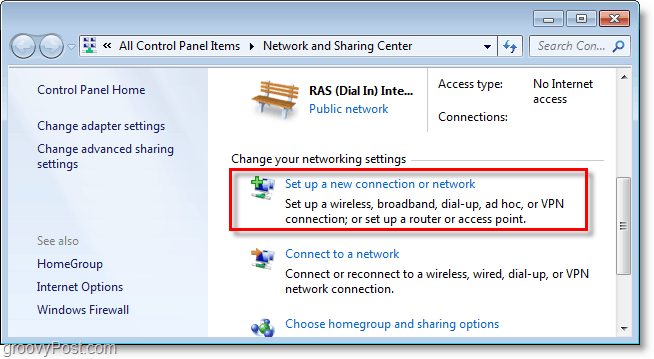
3. クリック 職場に接続し、 それから クリック 次.
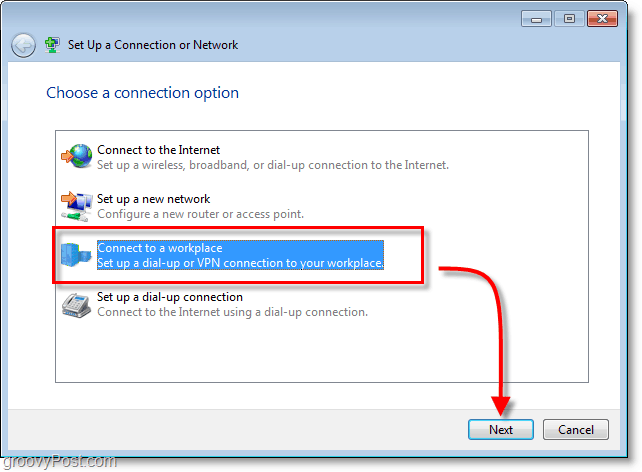
4. クリック インターネット接続(VPN)を使用する
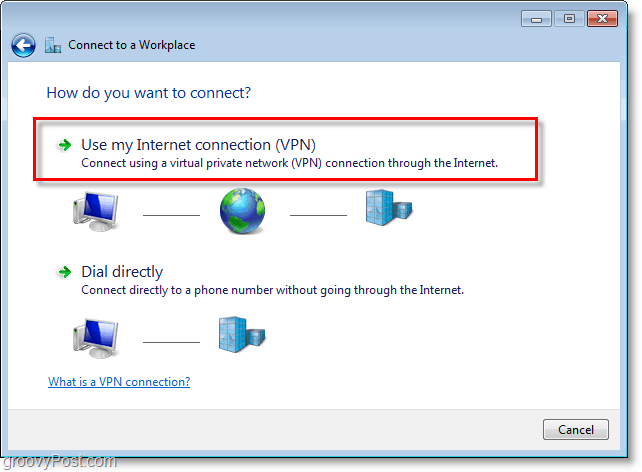
5. インターネットアドレスの下 タイプ あなたの WAN または グローバルIPアドレス。宛先名の下: タイプ に どれか 説明 あなたの接続を呼び出すものの。それから 小切手 ボックス 今は接続しないでください。後で接続できるように設定するだけです. クリック 次 続ける。
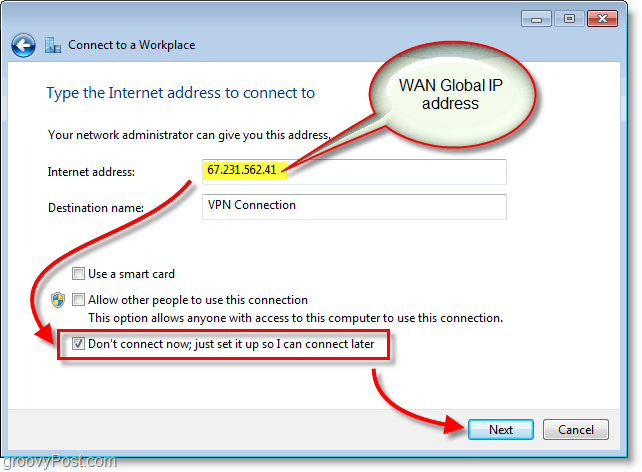
6. タイプ 割り当てられた ユーザー名 そして パスワード VPNホスト用。ほとんどの場合、VPNホストマシンにログインするために存在するユーザーアカウントです。 クリック 作成する それが終わったら。
注意: このパスワードを記憶することを選択できます。ただし、資格情報を毎回再入力する必要がある場合、接続はより安全です。
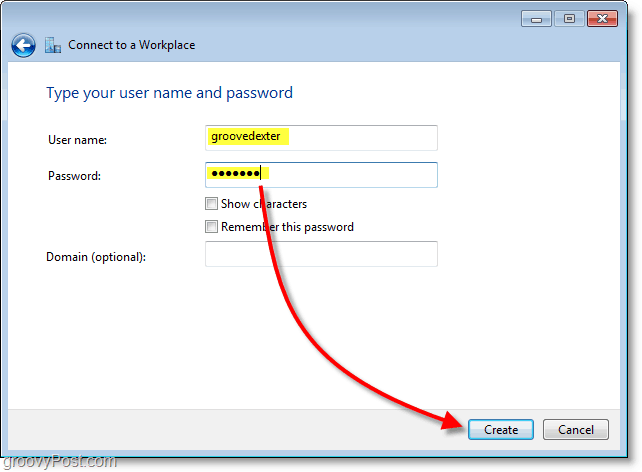
7. まだ接続したくありません。接続をより安全にするために調整する必要がある設定がいくつかあります。 クリック 閉じる そして次に戻る ネットワークと共有センター (ステップ1に示す。)
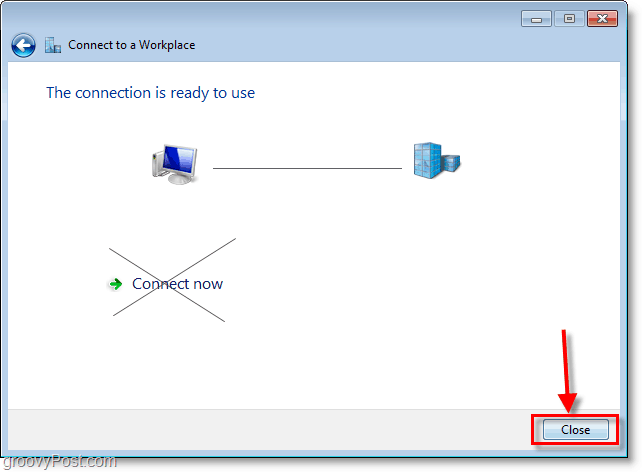
8. ネットワークと共有センターから クリック アダプター設定を変更する.
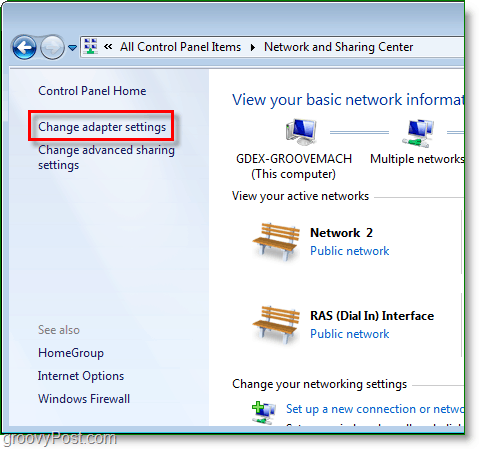
9. 右クリック 新しく作成されたVPN接続(接続先名)および 選択する 物性.
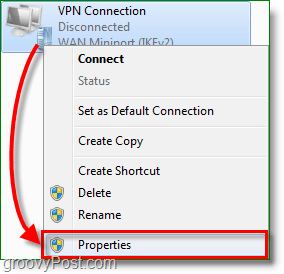
10. クリック その セキュリティ タブと セットする データ暗号化 最大強度の暗号化(サーバーが拒否された場合は切断します。) その後、以下の両方を確認してください CHAP ボックス。 クリック OK 保存して続行します。
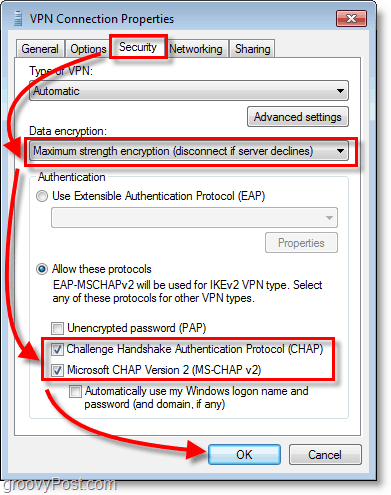
11. 次、 右クリック VPN接続と今回 選択する つなぐ. タイプ の中に ユーザー名 そして パスワード その後 クリック つなぐ.
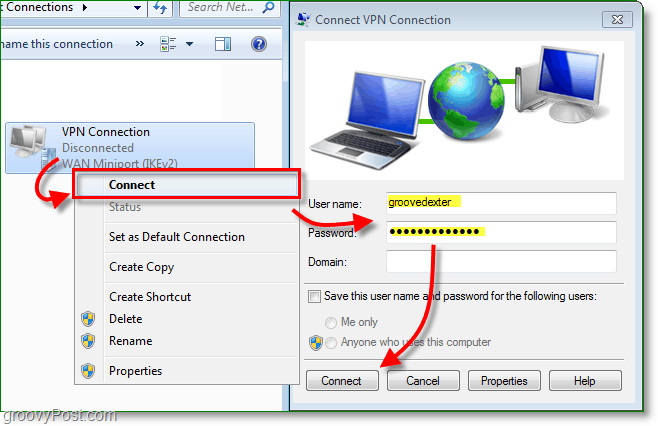
これで、VPN接続が有効になります。

念のため、これはおそらく、VPNクライアントの約100の異なる構成のうちの1つであるため、両側を管理しない限り (クライアントとサーバー) VPNクライアントを完全にセットアップするには、おそらくITチームから正しいクライアント構成を取得する必要があります。







![Windows 7クライアントPCをWindows Home Server [バージョン1]に追加する方法](/images/howto/how-to-add-a-windows-7-client-pc-to-windows-home-server-version-1.png)


コメントを残す